Работа на ПК не может быть постоянной, особенно когда возникают случайные ошибки. Это может быть более неприятно, когда вы пытаетесь открыть приложение или программу, а в сообщении учетной записи пользователя говорится: «Это приложение синхронизировано для вашей защиты“.
Далее говорится, что «Администратор заблокировал вам запуск этого приложения. За дополнительной информацией обращайтесь к администратору“. И вы остаетесь невежественными. Все, что вы можете сделать, это нажать кнопку Закрывать кнопку для выхода из уведомления. Но хорошая новость в том, что эту ошибку можно исправить, и у вас все еще есть хорошие надежды запустить приложение. Посмотрим как.
Решение: с помощью редактора реестра
Шаг 1: нажмите Клавиша Windows + R вместе на клавиатуре, чтобы открыть окно «Выполнить». Тип regedit в поле поиска и нажмите Входить.

Шаг 2: в Редактор реестра окна, перейдите по указанному ниже пути:
HKEY_LOCAL_MACHINE \ SOFTWARE \ Microsoft \ Windows \ CurrentVersion \ Policies \ System
В правой части панели найдите и выберите EnableLUA.
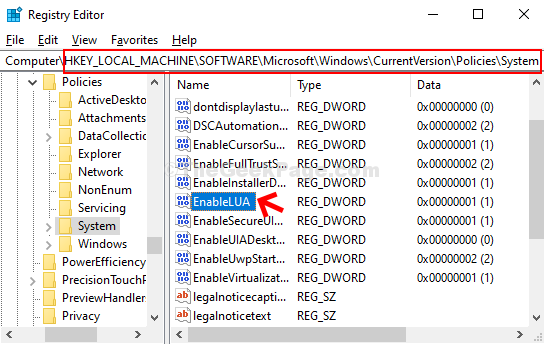
Шаг 3: Дважды щелкните на EnableLUA открыть Изменить значение DWORD (32 бита) окно. Теперь измените Данные значения из 1 к 0 и ударил ОК.

Теперь перезагрузите компьютер, и контроль учетных записей будет включен. Теперь попробуйте открыть приложение, и оно должно открыться без проблем.


